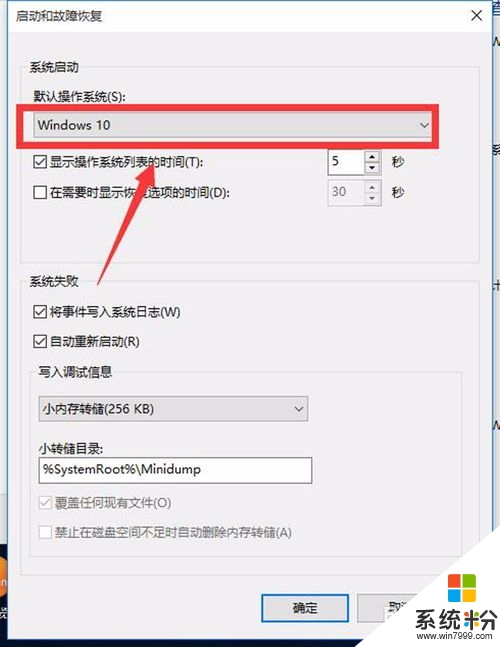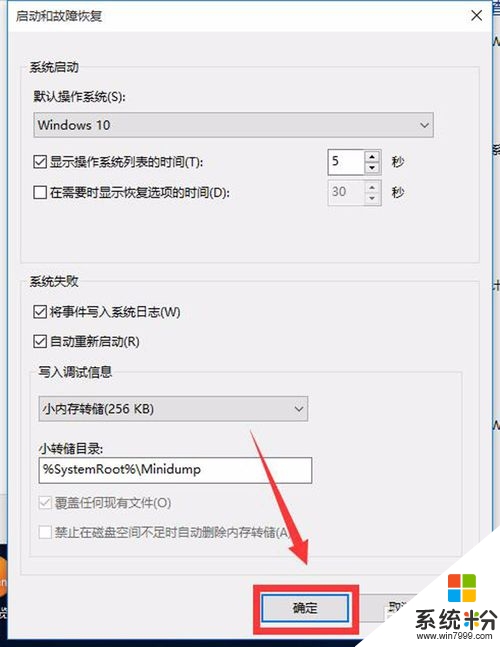如何给电脑设置好默认的系统
发布时间:2016-02-18 15:08:33 浏览数:
有些用户在点击的电脑上装了双系统,这样一来每次开机都要自己去选择电脑的开机系统,很麻烦。那么怎样才能让电脑默认开机系统呢?下面小编就跟大家说说如何给电脑设置好默认的系统,想知道怎么设置的用户可以看看以下提供的三种解决方法。
系统下载推荐:win8 winxp
电脑设置默认开机系统的方法:
解决方法1:
1、究竟小编遇到什么样的问题呢?大致是这样的,自从更新电脑系统为win8以来,一直到win10电脑系统,小编发现,每次开机,都的手动选择电脑开机系统。
解决方法2:
1、其实,刚开始真心有点烦人,每次开机都的手动选择电脑的启动系统。但,对于遇到的问题,仔细想来解决问题的办法相对并不是很难。其解决途径大致分为以下两种:
A.找到相关设置,将电脑默认启动项设置成自己想要的即可。
B.让电脑内的默认系统项只有一种,即可解决启动选择问题。
解决方法3:
1、在电脑桌面,找到“我的电脑”图标,然后,点击鼠标右键,在鼠标右键找到“属性”,然后,点击“属性”进入“系统”面板,如图
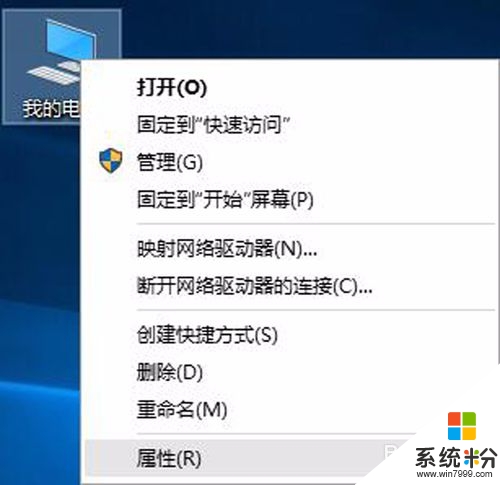
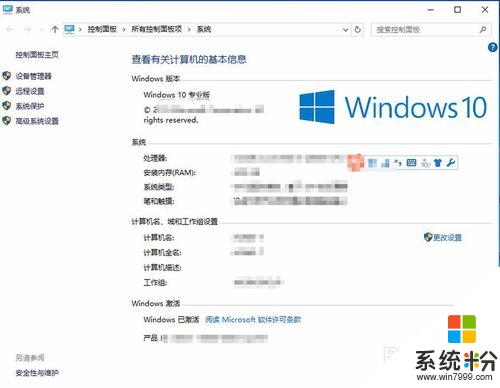
2、在“系统”面板,左侧侧边栏找到“高级系统属性”,并点击“高级系统属性”,进入“系统属性”面板,如图
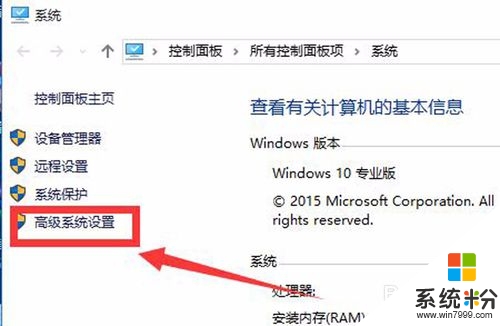
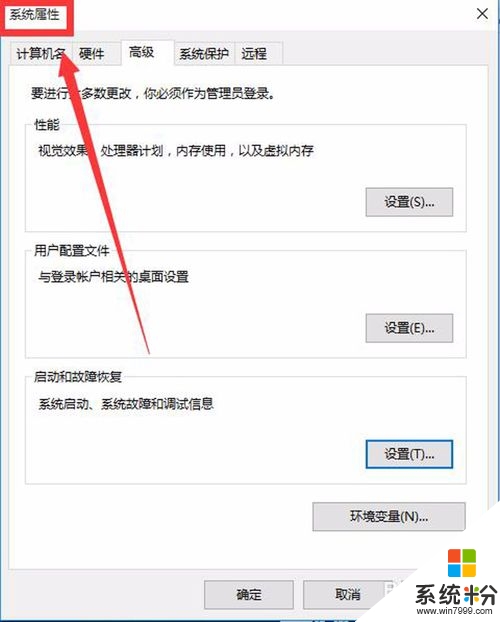
3、在“系统属性”面板找到“启动和故障恢复”选项,并点击“设置”,进入设置面板,即可看到电脑“默认操作系统”设置,如图
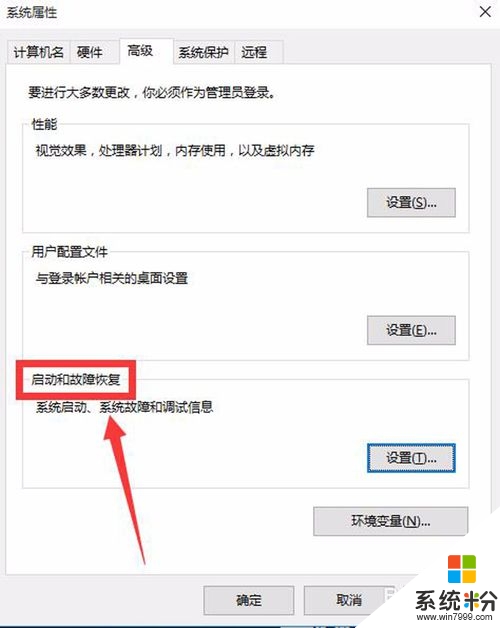
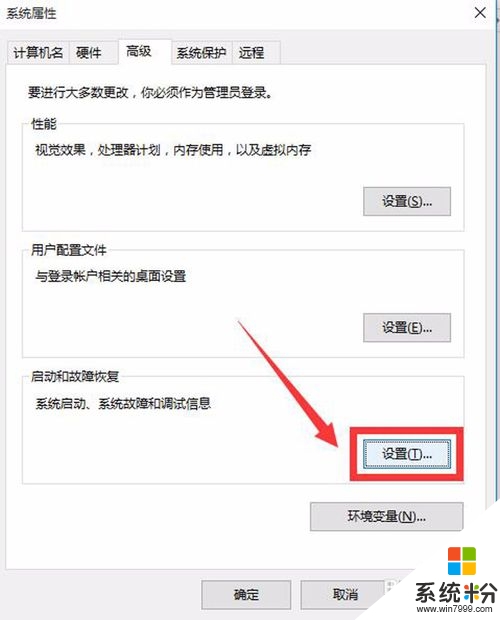
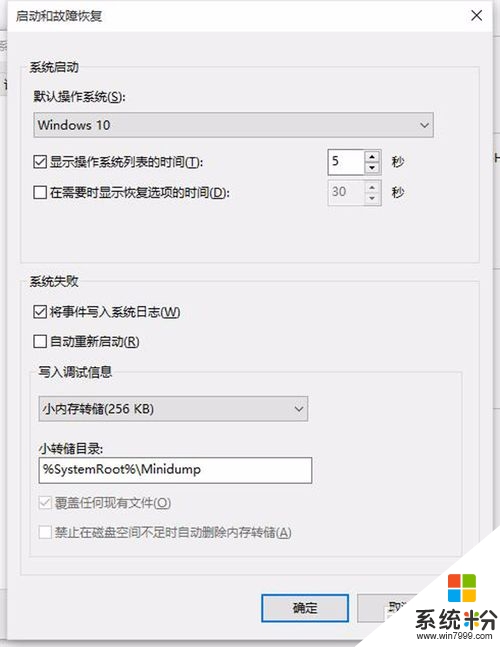
4、设置完成之后,点击“确定”,保存设置。重启电脑,直接进入电脑系统,在也不用手动选择了。